win11无法调整屏幕亮度怎么办呢,要怎么样操作才能将win11的系统中无法调整屏幕亮度的问题解决呢,这个问题大家可能不知道要如何才能够进行操作,其实要想解决该问题的话可以同过下面给出的win11无法调整屏幕亮度解决方法的内容。此方法基本上就可以就不能调整亮度的问题。
大地系统win11专业版下载地址:点击立即下载
win11无法调整屏幕亮度怎么办
方法一:
1、首先尝试右键桌面,打开“nvidia控制面板”。
2、接着进入左边显示下的“调整桌面颜色设置”。
3、看看在这里调节亮度能不能调。
方法二:
1、如果显卡控制面板也调不了,那么使用“win+r”快捷键。
2、在其中输入“regedit”并回车打开注册表。
3、然后进入“计算机HKEY_LOCAL_MACHINESYSTEMControlSet001ControlClass{4d36e968-e325-11ce-bfc1-08002be10318}”位置。

4、随后双击打开“0000”下的“featuretestcontrol”。

5、最后将他改成“ffff”并确定保存,再重启电脑就能调亮度了。

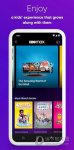
大小:61.97M
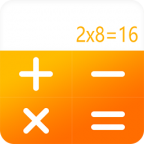
大小:15.5M

大小:

大小:1M
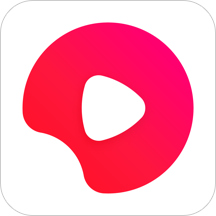
大小:61.4M